PENGERTIAN PROXY VRAY
Dari Panduan secara umum;
http://www.vray.com/vray_for_3ds_max/manual/vrayproxy.shtml
"VRayProxy allows you to import geometry from an external mesh at render time only. The geometry is not present in the 3ds Max scene and does not take any resources. This allows the rendering of scenes with many millions of triangles - more than 3ds Max itself can handle."
Pada Viewport hanya muncul beberapa garis sebagai perwakilan, namun saat rendering objek tersebut muncul keseluruhan objek. 1 file proxy dapat digunakan kembali di file lain tanpa harus menambah file proxy baru. Namun apabila file tersebut dihapus, maka disemua file yang menggunakan proxy tersebut tidak dapat memunculkannya saat rendering dan di viewport. Proxy vray hanya dapat berlaku pada saat rendering vray diaktifkan, tidak dapat berjalan dalam mode scanline/default rendering, dll.
GENERASI AWAL SEBELUM PROXY VRAY
menurut pengamatan kami selama ini, ada beberapa yang menyerupai penggunaan proxy vray pada generasi-generasi awal, diantaranya; XRef & RPC.
XRef
(Externally referenced objects)
Prinsipnya hampir serupa dengan proxy vray. XRef menggunakan file objek 3D langsung disebuah File A, dan di File B objek tersebut DIWAKILKAN. Kelebihannya, kita dapat mengedit objek yang menjadi acuan di File A tidak seperti proxy vray. Kekurangannya, objek XRef masih tergolong berat jika ditampilkan di viewport, termasuk saat rendering. Objek XRef menyatu (blend) dengan objek 3D lainnya bila dirender dengan vray.
Contoh penggunaan XRef pada sebuah animasi vray;
- File A : Objek Orang hanya berjalan ditempat (kaki kiri melangkah - kanan melangkah )
- File B (file yang akan dirender): Objek orang hanya dianimasi "move". Gerakan berjalan ada di File A, dan menerus (loops), Kaki kiri melangkah - kanan melangkah - kiri melangkah - dst.
RPC
(Rich Photorealistic Content)
RPC merupakan plug ins tambahan. Objek RPC tidak dapat dimodeling sendiri dan merupakan objek yang sudah baku dikeluarkan oleh
ArchVision, Inc., yang memproduksi RPC. RPC memiliki banyak kelemahan, diantaranya;
- hasil tidak menyatu (blend) dengan objek lain di rendering vray
- karena bersumber dari angle foto tertentu (kecuali pohon & mobil), maka apabila angle di 3D tidak pas akan terlihat "ganjil"
MANFAAT PENGGUNAAN PROXY VRAY
Ada banyak manfaat penggunaan proxy;
- Penyusunan objek pada viewport menjadi lebih ringan
- Dapat lebih mudah dicopy pada file 3D max sehingga dapat membuat lingkungan yang membutuhkan banyak objek 3D pelengkap. Seperti; sawah, hutan, desain landscape, dll
- Rendering lebih ringan, terlebih jika RAM komputer memang besar
- Menghemat Size file 3D Max ketika di save
- Dapat digunakan pada file berbeda dengan objek proxy yang sama
CARA MEMBUAT PROXY VRAY
Tahap Persiapan
01. Pastikan semua map sudah tersusun. Gelap-terang masih dapat di edit setelah objek di proxy.
02. Gandakan file 3D max sebelum proxy dilakukan atau merge objek ke file lain. File 3D yang sudah diproxy (menjadi *.vrmesh) tidak dapat dikembalikan menjadi objek 3D.
03. Satukan semua objek yang akan di proxy menjadi 1 objek.
- Klik Objek
- Klik Kanan > Convert to Editable Poly
- Buka bagian Modify > Editable Poly > Attach
- Klik objek-objek 3D yang akan disatukan
Tahap Pengambilan Material
Proses (2) dan (3) dapat dibalik sesuai selera, kemudian pengambilan material:
04. Klik Objek
05. Ketik "M" untuk memunculkan Material Editor
06. Klik Icon "Pick Material From Object"
07. Klik Objek > material akan muncul di slot
Tahap Penentuan Acuan Objek
Pastikan titik acuan objek:
08. Klik Objek
09. Buka bagian Hierarchy > Affect Pivot Only
10. Arahkan pivot sebagai acuan, misalnya; tanaman/mobil pada bagian bawah objek
11. Non aktifkan Pivot
Tahap Convert 3D ke Proxy
Mengubah objek 3D menjadi proxy:
11. Klik Objek
12. Klik Kanan
13. Convert to V-Mesh Export
14. Folder, Tentukan dimana file tersebut disimpan.
15. Export all selected object in a single file (supaya menjadi 1 objek proxy vray)
16. Automatically create Proxies (secara langsung objek 3D akan berubah menjadi proxy)
17. Faces in preview. tentukan jumlah faces yg akan terlihat; 500-1000 sudah cukup agar tidak terlalu berat saat preview
Memasukkan Material ke Objek Proxy
18. Ketik "M" untuk memunculkan Material Editor
19. Assign Material to Selection
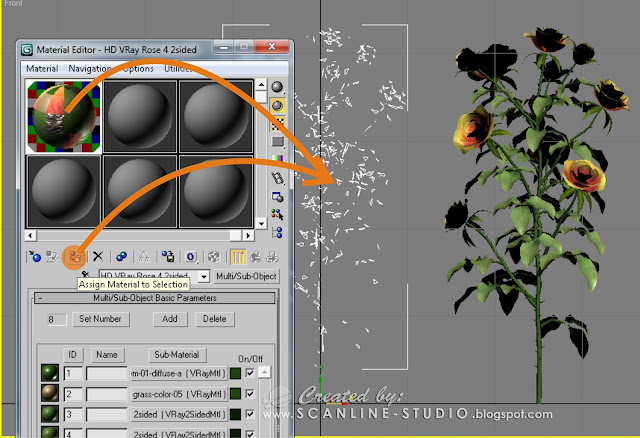
20. Objek proxy dapat dicopy dengan mode instance tanpa merubah file acuan
21. Rendering
(insyaaAllah akan bersambung bagaimana cara mendistribusi Proxy Vray)....
http://www.vray.com/vray_for_3ds_max/manual/vrayproxy.shtml
"VRayProxy allows you to import geometry from an external mesh at render time only. The geometry is not present in the 3ds Max scene and does not take any resources. This allows the rendering of scenes with many millions of triangles - more than 3ds Max itself can handle."
Pengertian Sederhana;
Proxy adalah titik PERWAKILAN OBJEK, dimana file utama (*.vrmesh) sebagai "LIBRARY" terhubung dengan titik tersebut.Pada Viewport hanya muncul beberapa garis sebagai perwakilan, namun saat rendering objek tersebut muncul keseluruhan objek. 1 file proxy dapat digunakan kembali di file lain tanpa harus menambah file proxy baru. Namun apabila file tersebut dihapus, maka disemua file yang menggunakan proxy tersebut tidak dapat memunculkannya saat rendering dan di viewport. Proxy vray hanya dapat berlaku pada saat rendering vray diaktifkan, tidak dapat berjalan dalam mode scanline/default rendering, dll.
GENERASI AWAL SEBELUM PROXY VRAY
menurut pengamatan kami selama ini, ada beberapa yang menyerupai penggunaan proxy vray pada generasi-generasi awal, diantaranya; XRef & RPC.
XRef
(Externally referenced objects)
Prinsipnya hampir serupa dengan proxy vray. XRef menggunakan file objek 3D langsung disebuah File A, dan di File B objek tersebut DIWAKILKAN. Kelebihannya, kita dapat mengedit objek yang menjadi acuan di File A tidak seperti proxy vray. Kekurangannya, objek XRef masih tergolong berat jika ditampilkan di viewport, termasuk saat rendering. Objek XRef menyatu (blend) dengan objek 3D lainnya bila dirender dengan vray.
Contoh penggunaan XRef pada sebuah animasi vray;
- File B (file yang akan dirender): Objek orang hanya dianimasi "move". Gerakan berjalan ada di File A, dan menerus (loops), Kaki kiri melangkah - kanan melangkah - kiri melangkah - dst.
RPC
(Rich Photorealistic Content)
RPC merupakan plug ins tambahan. Objek RPC tidak dapat dimodeling sendiri dan merupakan objek yang sudah baku dikeluarkan oleh
ArchVision, Inc., yang memproduksi RPC. RPC memiliki banyak kelemahan, diantaranya;
- hasil tidak menyatu (blend) dengan objek lain di rendering vray
- karena bersumber dari angle foto tertentu (kecuali pohon & mobil), maka apabila angle di 3D tidak pas akan terlihat "ganjil"
(Objek RPC dalam rendering vray - manusia & vegetasi)
MANFAAT PENGGUNAAN PROXY VRAY
Ada banyak manfaat penggunaan proxy;
- Penyusunan objek pada viewport menjadi lebih ringan
- Dapat lebih mudah dicopy pada file 3D max sehingga dapat membuat lingkungan yang membutuhkan banyak objek 3D pelengkap. Seperti; sawah, hutan, desain landscape, dll
- Rendering lebih ringan, terlebih jika RAM komputer memang besar
- Menghemat Size file 3D Max ketika di save
- Dapat digunakan pada file berbeda dengan objek proxy yang sama
(Proxy vray untuk membuat lingkungan sawah)
(Proxy vray untuk penataan vegetasi di landscape)
(Proxy vray untuk membuat lingkungan hutan & landscape)
Tahap Persiapan
01. Pastikan semua map sudah tersusun. Gelap-terang masih dapat di edit setelah objek di proxy.
02. Gandakan file 3D max sebelum proxy dilakukan atau merge objek ke file lain. File 3D yang sudah diproxy (menjadi *.vrmesh) tidak dapat dikembalikan menjadi objek 3D.
03. Satukan semua objek yang akan di proxy menjadi 1 objek.
- Klik Objek
- Klik Kanan > Convert to Editable Poly
- Buka bagian Modify > Editable Poly > Attach
- Klik objek-objek 3D yang akan disatukan
Tahap Pengambilan Material
Proses (2) dan (3) dapat dibalik sesuai selera, kemudian pengambilan material:
04. Klik Objek
05. Ketik "M" untuk memunculkan Material Editor
06. Klik Icon "Pick Material From Object"
07. Klik Objek > material akan muncul di slot
Pastikan titik acuan objek:
08. Klik Objek
09. Buka bagian Hierarchy > Affect Pivot Only
10. Arahkan pivot sebagai acuan, misalnya; tanaman/mobil pada bagian bawah objek
11. Non aktifkan Pivot
Tahap Convert 3D ke Proxy
Mengubah objek 3D menjadi proxy:
11. Klik Objek
12. Klik Kanan
13. Convert to V-Mesh Export
14. Folder, Tentukan dimana file tersebut disimpan.
15. Export all selected object in a single file (supaya menjadi 1 objek proxy vray)
16. Automatically create Proxies (secara langsung objek 3D akan berubah menjadi proxy)
17. Faces in preview. tentukan jumlah faces yg akan terlihat; 500-1000 sudah cukup agar tidak terlalu berat saat preview
(Perbandingan 3D original dan objek yang sudah di proxy pada viewport)
Memasukkan Material ke Objek Proxy
18. Ketik "M" untuk memunculkan Material Editor
19. Assign Material to Selection
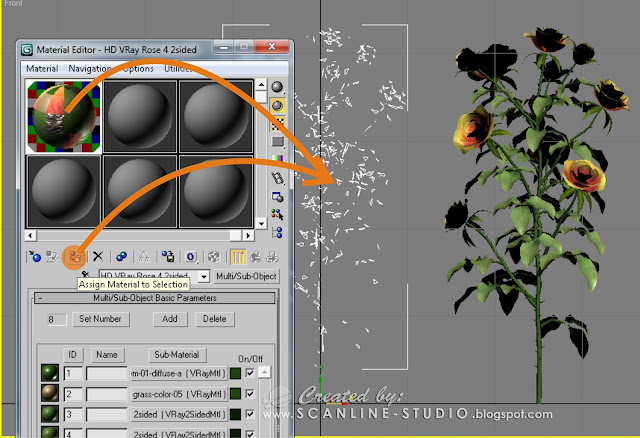
20. Objek proxy dapat dicopy dengan mode instance tanpa merubah file acuan
21. Rendering
(Tidak ada perbedaan rendering 3D original & objek proxy)
(insyaaAllah akan bersambung bagaimana cara mendistribusi Proxy Vray)....



















Tidak ada komentar:
Posting Komentar